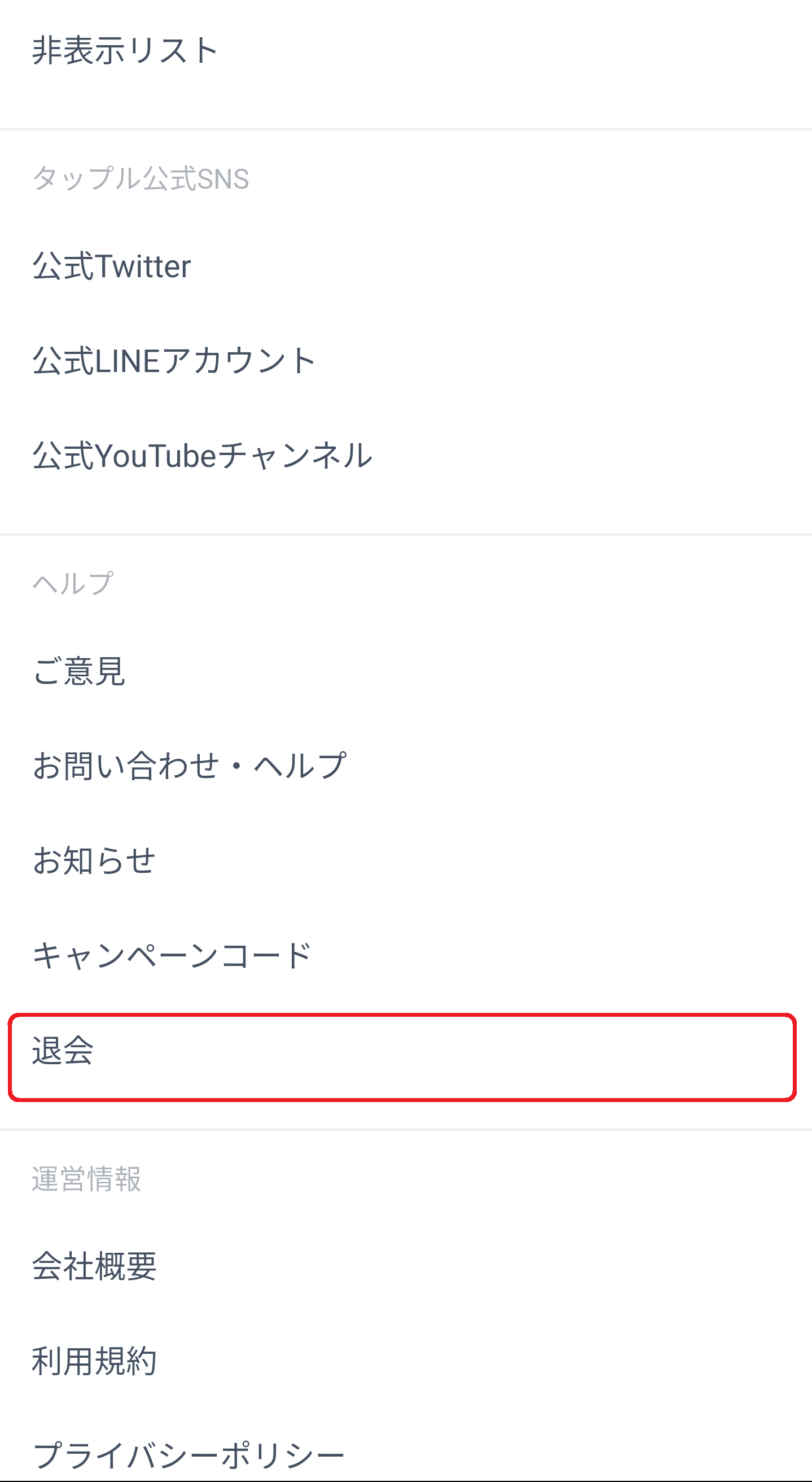タップルを利用している中で「そろそろ退会したい」と思うこともあるでしょう。
恋人ができてアプリを使う必要がなくなった方や、他のサービスに乗り換えたい方もいるかもしれません。
しかし、退会の手順を正しく踏まないと「有料プランの課金が継続してしまった」「再登録がスムーズにできなかった」といったトラブルにつながる場合があります。
特にスマホ版アプリでは、アプリを削除するだけでは退会にならないため注意が必要です。
この記事では、スマホから安全に退会するための流れをわかりやすく解説します。
スムーズに手続きを進められるよう、まずは退会前に確認しておくべきポイントから整理していきましょう。
目次
こんな人に読んでほしい:タップルをスマホで退会したい人へ
この記事は「スマホからタップルを退会したいけれど、手順が分からなくて不安」という方に向けています。
アプリを削除するだけではアカウント情報や課金が残ってしまうため、正しい操作が必要です。
また、有料プランを利用中の方は特に注意が必要で、解約と退会の順番を誤ると無駄な費用が発生する可能性があります。
これから退会を考えている方にとって、事前に知っておくべき確認事項や、実際の操作方法を理解しておくことは安心につながります。
「なるべくシンプルに退会したい」「再登録も視野に入れているので正しい方法を知っておきたい」という方にとっても役立つ内容です。
退会前に確認すべきこと
退会をスムーズに行うためには、いくつかの確認事項を押さえておく必要があります。
まず、タップルの退会はアプリを消すだけでは完了せず、アカウントの削除手続きが必要です。
また、課金中の有料プランがある場合は、そのまま退会しても支払いが継続してしまうため注意が必要です。
Apple IDやGoogle Playを通じて登録している場合、それぞれのストアで解約手続きを行わなければ課金が止まりません。
さらに、退会するとプロフィールやメッセージ履歴、マッチング情報などがすべて削除され、復元はできなくなります。
もし再登録を検討している場合は、その点も理解しておくことが大切です。
有料プランの解約を先に行う必要がある
タップルを退会する際に最も注意すべき点は「有料プランを先に解約すること」です。
課金中に退会しても、自動更新が続いてしまうため費用が発生します。
iPhoneを利用している場合はApp Storeの「サブスクリプション」から、Androidを利用している場合はGoogle Playストアの「定期購入」から解約を行います。
解約手続きを済ませてからタップル内で退会処理を行うのが正しい流れです。
なお、タップルを退会すると利用中のプランや残っているアイテムはすべて消えてしまうため、できるだけ更新日前に解約を済ませておくと無駄な費用を避けられます。
こうした順序を守ることで、安心して退会手続きを完了させることができます。
タップル退会のスマホ操作手順
タップルを退会する際は、正しい操作手順を踏むことが大切です。
アプリをアンインストールするだけではアカウントが残ってしまうため、きちんとアプリ内で退会手続きを行う必要があります。
スマホ版アプリでは、退会方法が分かりやすく用意されていますが、途中で迷ってしまう方も多いのが実情です。
ここでは、iPhone・Androidどちらの端末でも共通して使える退会の流れを解説します。
退会を考えている方は、アプリを削除する前に必ずアカウント削除の操作を完了させましょう。
iPhone・Androidでの共通ステップ
タップルの退会は、基本的にどのスマホ端末でも同じ流れで進められます。
まずはアプリを開き、マイページにアクセスします。
そこから設定メニューに入り、ヘルプページを探すと「退会手続き」の項目が表示されます。
画面の案内に従って操作を進めていくと、退会理由を選ぶ画面や注意事項の確認が出てきます。
これを完了させることで正式に退会が成立します。
退会手続きが終わらないままアプリを削除すると、アカウントや課金が残ったままになるため注意が必要です。
また、退会後はすべてのデータが削除され、復元できないことも理解しておきましょう。
- アプリ版タップルを起動
- 画面下部の「マイページ」をタップ
- 画面上部の歯車マークをタップ
- 設定ページ下部の「退会」より退会ページへアクセス
iPhone端末の場合 Android端末の場合
- 有料プランをご利用されている場合は下記の「自動更新の停止方法はこちら」から停止の手続きを行なった後に、「退会手続きを進める」をタップ
- 退会理由にチェックを入れ、「退会する」をタップ
※アプリを削除しただけは、退会手続きは完了しません。
引用 : タップル脱会公式
※退会手続きと有料プランの自動更新停止手続きは異なる操作となりますため、退会手続きを行っても有料プランの自動更新は停止されません。
マイページ→設定→ヘルプ→退会手続き
具体的な手順は以下の通りです。
まず「マイページ」にアクセスし、画面右上の「設定」をタップします。
次に「ヘルプ」を選択すると、退会に関する案内が表示されます。
その中にある「退会手続き」ボタンを押し、表示された注意事項やアンケートに回答すれば退会が完了します。
手順自体はシンプルですが、有料プランを利用中の場合は必ず事前にApp StoreやGoogle Playストアでサブスクリプションを解約しておくことが必要です。
これを怠ると退会後も自動課金が続いてしまうので注意してください。
退会をスムーズに進めるためには、必ず「有料プランの解約→アプリ内退会」の順番を守ることがポイントです。
Apple ID決済の停止手順
- 「iTunes & App Store」の「サブスプリクション」を開く
- 「タップル」をタップ
- 「登録をキャンセルする」または「サブスプリクションをキャンセルする」をタップ
※解約処理が終了しますと、「キャンセルする」ボタンが表示されなくなります。
「iTunes & App Store」の「サブスプリクション」のリンクが開けない場合下記
- iPhoneのホーム画面にある設定をタップ
- 「iTunes & App Store」をタップ
- 一番上にある「Apple ID:登録しているメールアドレス」をタップ
- ポップアップが出るので、「Apple IDを表示」をタップ
- iTunesアカウントのパスワードを求められるので入力
- 「登録」または「サブスプリクション」をタップ
- 自動更新を停止したいアプリをタップ
- 「登録をキャンセルする」または「サブスプリクションをキャンセルする」をタップ
※解約処理が終了しますと、「キャンセルする」ボタンが表示されなくなります。
Google Play決済の停止手順①(Android端末を所持している場合)
- 「 Play ストア」のご自身のアイコンを開く
- 「お支払いと定期購入」を開く
- 「定期購入」を開く
- 「出会いは趣味から-タップル」をタップ
- 「定期購入を解約」をタップ
- 「定期購入を解約しますか?」の右下に表示される「定期購入を解約」をタップ
※解約できた場合、スタンダードプランまたはシンプルプランの解約日が表示されます。
Google Play決済の停止手順②(Android端末を所持していない場合)
- 「ブラウザ版Google Play ストア」を開く
- 画面上部にある歯車マークの右上にある「ご自身のアイコン」をクリックし、有料プラン(スタンダードプランまたはシンプルプラン)に登録したGoogleアカウントへログインする
- 画面左の「定期購入」をクリック
- 「管理」をタップ
- 「定期購入を解約」をタップ
- 「定期購入を解約しますか?」と表示されるので、「定期購入を解約」をタップ
※解約できた場合、スタンダードプランまたはシンプルプランの解約日が表示されます。
アプリ削除だけでは退会にならない?
タップルを退会する際に勘違いしやすいのが「アプリを削除すれば退会できる」という点です。
実際には、アプリをスマホから消すだけではアカウントが残ったままとなり、データや有料プランも継続されてしまいます。
つまり、アンインストール=退会ではないということです。
正しい退会方法はアプリ内の「退会手続き」を経由する必要があり、これを行わない限り完全に利用を終了したことにはなりません。
特に有料プランを契約中の方は、自動更新が続いてしまう可能性があるため注意が必要です。
安心してサービスを終えるためには、必ず正規の手順を踏むことを心がけましょう。
アカウント情報が残るケースに注意
アプリを削除しただけでは、プロフィールやマッチング履歴、メッセージのやり取りといったアカウント情報がサーバー上に残ります。
そのため、再インストールをすれば以前のデータにアクセスできる状態のままです。
さらに、有料プランを解約していない場合は、課金が継続して引き落とされてしまうリスクがあります。
こうしたケースを防ぐためには「アプリ削除」と「退会手続き」を別のものと理解しておくことが大切です。
アカウント情報を確実に消去するには、アプリ内での退会操作を完了させる必要があります。
完全削除のための確認ポイント
完全に退会するためには、まず有料プランを契約している場合はサブスクリプションを停止することが第一です。
その後、タップルアプリ内で「マイページ→設定→ヘルプ→退会手続き」の流れに沿って退会処理を進めましょう。
退会時には注意事項やアンケートが表示されますが、これらに回答して手続きを終えることで正式にアカウントが削除されます。
最後に、退会が完了したことを確認したうえでアプリを削除すれば安心です。
アプリ削除だけでは退会にならないという点を理解し、必ず「有料プラン解約」「アプリ内退会」「アプリ削除」の順番を踏むことで、余計なトラブルを防げます
退会後に再登録できる?
タップルを一度退会した場合でも、再登録することは可能です。
ただし、退会してすぐに新しいアカウントを作成できるわけではなく、一定の制限期間(脱会後8 日間)が設けられています。
この期間内は再登録ができないため、思い立って退会してしまうと再び利用したいときに不便を感じることもあります。
また、退会時に削除されたプロフィールやメッセージ履歴、マッチング情報は復元できないため、新規登録と同じ状態からのスタートとなります。
退会を検討している人は、再利用する可能性を考えてから判断することが大切です。
一定期間の制限あり
タップルでは、退会後すぐに再登録ができない仕様になっており、一定期間が経過してからでないと新しいアカウントを作成できません。
これは不正利用や短期間での繰り返し退会を防ぐために設けられたルールです。
そのため「また使うかもしれない」と考えている人は、勢いで退会するのではなく、有料プランを解約した状態でアカウントを残しておくという方法も選択肢の一つです。
再登録を前提にする場合は、この制限期間があることを理解しておきましょう。
再利用予定がある人は慎重に判断を
退会するとすべてのデータが消えるため、プロフィールやマッチング状況をそのまま維持することはできません。
再度利用する予定がある人は、本当に退会が必要なのかを一度考えてみるのがおすすめです。
例えば「しばらく休みたいだけ」であれば、通知をオフにしたり、有料プランだけ解約したりすることで再利用がスムーズになります。
どうしても退会する場合は、再登録が可能になるまで時間が必要である点、データが完全にリセットされる点を踏まえて慎重に判断しましょう。
タップルでは、退会後に再登録をすることはできますが、もう一度登録したい場合は下記の点にご注意ください。
削除されるデータについて
自動更新について
再登録までの期間について
再登録に関するよくある質問
「アカウントの作成に失敗しました」と表示され再登録ができない
退会しても同じ端末で再登録できますか?
再登録する時、以前のアカウントのマッチングリストなどのデータは引き継げますか?
誤って退会した場合、アカウントの復元はできますか?
データについて退会すると、下記を含むすべてのデータが削除されます。
新規アカウントへ引き継ぐことはできません。・登録したプロフィール写真
・プロフィール情報
・マッチングした異性会員
・メッセージの履歴
・ポイント数
・所持アイテム
・本人確認の写真
・登録したログイン方法自動更新について有料プラン(シンプルプラン・スタンダードプラン)を購入している場合、タップルのアカウントを退会しても自動更新は停止されません。
そのため、タップルの退会手続きとは別途、自動更新の停止操作を行う必要があります。
※クレジットカード(PayPal)決済の場合は、タップルアカウントの退会と同時に停止されるため、別途自動更新停止操作を行う必要はありません。
※シンプルプラン・スタンダードプランの自動更新停止方法については こちら通常、有料プラン(シンプルプラン・スタンダードプラン)は購入したアカウントでのみ利用することができるため、新規アカウントへ引き継ぐことはできません。
再登録までの期間についてタップル退会後は一定期間再登録をすることができません。
再登録できない場合は、お時間をおいて新規登録をお試しください。「アカウントの作成に失敗しました」と表示され再登録ができない上記の画像が表示されている場合、再登録停止期間中のため、お時間をおいて新規登録をお試しください。
※運営事務局で停止期間の短縮等はできません。退会しても、同じ端末で再登録できますか?退会した端末をご利用の場合でも、再登録停止期間をお待ちいただければ再登録できます。
再登録する時、以前のアカウントのマッチングリストなどのデータを引き継げますか?新規アカウント登録となるため、以前のアカウントのマッチングリストなどのデータは引き継ぐことはできません。
誤って退会した場合、アカウントの復元はできますか?誤って退会した場合でも、退会手続きが完了するとアカウント情報は削除される仕組みのため、アカウントの復元はできません。そのため、一定期間お時間をおいて新規アカウントの作成をお試しください。
引用 : タップル公式 脱会
タップルの退会方法【スマホ版】完全ガイド|手順と注意点をわかりやすく解説まとめ
タップルをスマホで退会する際は、アプリを削除するだけでは不十分で、必ずアプリ内の退会手続きを行う必要があります。
特に有料プランに加入している場合は、App StoreやGoogle Playストアからサブスクリプションを事前に解約しておかなければ、自動更新による課金が続いてしまうので注意が必要です。
実際の操作は「マイページ→設定→ヘルプ→退会手続き」の流れで進めることができ、案内に従って退会理由や注意事項を確認すれば、アカウントの削除が完了します。
退会するとプロフィールやメッセージ、マッチング情報はすべて削除され復元はできません。
また、退会後すぐに再登録できるわけではなく、一定期間の制限があるため、再利用の可能性がある人は慎重に判断することが大切です。
正しい手順を理解し、順序を守って操作を行えば、トラブルなくスムーズに退会を完了できます。